如何巧妙设置苹果的圆圈圈(触控ID/主屏幕按钮)?
作者:佚名 来源:未知 时间:2024-11-22
苹果的圆圈圈,即AssistiveTouch功能,是一项极为实用的辅助功能,为用户提供了更加便捷和高效的操作体验。无论是iPhone还是iPad,设置这一功能都相对简单。接下来,我们就来详细介绍如何设置苹果的圆圈圈,以及如何根据个人需求进行自定义调整。
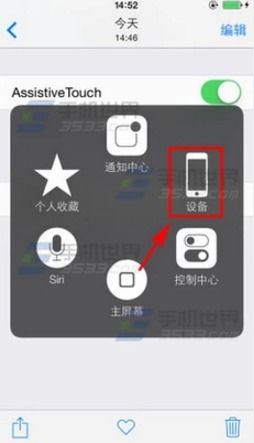
初始设置步骤
首先,在苹果设备的主屏幕上找到并点击“设置”图标。这个图标通常位于屏幕底部,形状为一个齿轮,非常显眼。进入“设置”界面后,向下滑动屏幕,找到并点击“辅助功能”选项。这一选项位于界面的中上部,包含了多种辅助功能设置,旨在提升用户的使用体验。
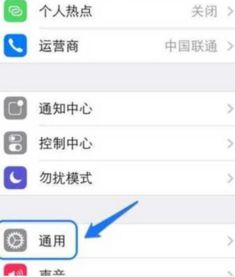
在“辅助功能”界面中,继续向下滑动,找到并点击“触控”或“Touch”选项。不同版本的iOS系统可能略有不同,但大体位置和功能一致。随后,在触控设置界面中,你会看到“辅助触控”或“AssistiveTouch”选项,点击进入。在这里,你会看到一个开关按钮,将其打开即可启用屏幕上的圆圈。
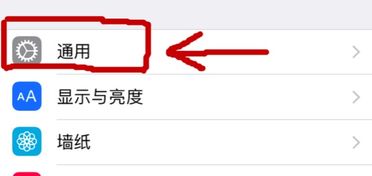
功能启用与初步体验
启用辅助触控后,屏幕上会出现一个小圆点,这就是苹果的圆圈圈。这个小圆点可以在屏幕上的任意位置移动,并且不会遮挡正在使用的应用或内容。此时,你可以点击小圆点,它会展开显示几个常用的功能按钮,如“主屏幕”、“多任务”、“锁定屏幕”等。这些功能按钮可以极大地提升你的操作效率,尤其是在设备实体按键损坏或不方便使用时。
自定义顶层菜单
为了让圆圈圈更符合你的使用习惯,你可以进一步自定义其功能。在辅助触控设置界面中,找到“自定顶层菜单”选项,点击进入。在这里,你可以添加或删除小圆点上的按钮,选择你常用的功能。例如,你可以添加“截屏”、“静音”、“音量调节”等功能,使小圆点成为一个真正的快捷操作中心。
除了添加和删除按钮,你还可以调整这些按钮的顺序。长按并拖动小圆点中的操作图标,将它们排列成你最喜欢的顺序。这样,当你需要快速操作时,可以更加顺手和高效。
设置快捷手势
除了基本的点击操作,你还可以设置双击、长按等快捷手势。在辅助触控设置页面的“自定义操作”中,选择你想要设置的手势,并为其分配相应的功能。例如,你可以设置单击小圆点锁屏、双击小圆点截屏、长按小圆点静音等。这些手势操作不仅方便快捷,还能有效延长实体按键的使用寿命。
外观与透明度调整
除了功能自定义外,你还可以调整圆圈圈的外观。在辅助触控设置界面中,找到“闲置时不透明度”和“大小”等选项,根据个人喜好进行调整。通过调整不透明度,你可以让圆圈圈在闲置时更加隐蔽,不会过于突兀。而调整大小则可以确保圆圈圈在你的手指下更加易于点击和操作。
实用场景与应用
AssistiveTouch功能非常实用,可以在多种场景下替代实体按键。例如,在玩游戏时,你可以通过小圆点进行截屏或返回主屏幕,而无需中断游戏。在观看视频时,你可以通过小圆点调节音量或静音,而无需直接触碰音量键。这些操作不仅方便快捷,还能提升你的使用体验。
关闭圆圈圈的方法
虽然圆圈圈功能非常实用,但有时候你也可能需要关闭它。关闭圆圈圈的方法同样简单。首先,进入手机的设置界面。然后,找到并点击“辅助功能”选项。在辅助功能界面中,找到并点击“触控”选项。最后,在触控设置界面中,找到“辅助触控”选项,并将其右侧的开关按钮关闭即可。此时,屏幕上的小圆点就会消失,恢复到默认的操作方式。
注意事项与常见问题
在设置和使用圆圈圈功能时,有几点需要注意:
1. 版本兼容性:不同版本的iOS系统可能在界面和功能上略有不同。因此,在设置时请确保你的系统版本与操作步骤一致。
2. 电量消耗:虽然圆圈圈功能对电量消耗的影响较小,但长时间使用仍可能带来一定的电量消耗。因此,在不需要时建议及时关闭。
3. 自定义限制:部分功能可能无法在小圆点上直接设置。如果遇到这种情况,请尝试通过其他方式实现或查找相关教程。
总结与展望
苹果的圆圈圈功能是一项非常实用的辅助功能,它不仅可以提升用户的操作效率,还能带来更加便捷和高效的使用体验。通过简单的设置和自定义调整,你可以将小圆点打造成一个真正的快捷操作中心,满足你的各种需求。
未来,随着iOS系统的不断更新和完善,相信圆圈圈功能也会带来更多新的功能和体验。无论是对于新用户还是老用户来说,掌握这一功能都将为你的苹果设备增添更多的乐趣和便利。
现在,你已经掌握了如何设置苹果的圆圈圈的方法,不妨立即尝试一下吧!相信在不久的将来,你会更加依赖于这个小巧而强大的功能。
- 上一篇: N7100国行变身港版教程:轻松解锁全新体验!
- 下一篇: DNF天界徽章有什么作用?






























